كيفية إضافة موسيقى خلفية إلى مقطع فيديو
نشرت: 2022-09-25قد يكون تحرير مقاطع الفيديو التي التقطتها على هاتفك أو كاميرا الفيديو أمرًا مربكًا في البداية. تقدم معظم برامج تحرير الفيديو العديد من الخيارات وعناصر التحكم واللوحات ، وقد تشعر أن منحنى التعلم شديد الانحدار. لحسن الحظ ، إذا كنت ترغب في إضافة موسيقى خلفية إلى مقطع فيديو ، فإن العملية بسيطة للغاية ، بغض النظر عن برنامج تحرير الفيديو الذي تستخدمه.
في هذا البرنامج التعليمي خطوة بخطوة ، ستتعلم المبادئ الأساسية لإضافة موسيقى خلفية إلى مقاطع الفيديو التي ستعمل في أي تطبيق لتحرير الفيديو. هذا بفضل حقيقة أن أدوات تحرير الفيديو تميل جميعها إلى إدارة المسارات الصوتية والموسيقى الخلفية بالمثل.

ما نوع الموسيقى الخلفية التي تريدها؟
قبل أن تبدأ في مشروع تحرير الفيديو الخاص بك ، حدد بالضبط ما تريد أن يبدو عليه مقطع الفيديو النهائي الخاص بك. لديك العديد من الخيارات للاختيار من بينها لإضافة الموسيقى إلى مقطعك.
- قم بتشغيل موسيقى الخلفية فوق مقطع فيديو صامت
- اجمع بين موسيقى الخلفية فوق أصوات الخلفية في مقطع الفيديو الخاص بك
- اجمع بين موسيقى الخلفية والتعليق الصوتي الخاص بك
يتطلب كل من هذه السيناريوهات أن تولي اهتمامًا وثيقًا لعناصر التحكم في مستوى الصوت في كل مسار من مشروع الفيديو الخاص بك. يتضمن ذلك صوت مسار الفيديو وكل موسيقى أو مؤثر صوتي تضيفه.
أين تجد موسيقى خلفية جيدة
إذا كنت تفكر فقط في تنزيل بعض القنوات الموسيقية على YouTube لاستخدامها في مشروعك الخاص ، ففكر مرة أخرى. معظم الموسيقى على مقاطع فيديو YouTube ومواقع الويب الأخرى محمية بموجب حقوق الطبع والنشر ومن غير القانوني إعادة استخدامها في مشاريعك الخاصة.
ومع ذلك ، يمكنك العثور على مكتبة بسيطة من الموسيقى الخالية من حقوق الملكية لمقاطع الفيديو الخاصة بك ، ولكن عليك أن تكون حريصًا على السماح للفنانين باستخدام تلك الموسيقى في مقاطع الفيديو التي يتم تحقيق الدخل منها (إذا كنت تخطط لكسب المال من مقاطع الفيديو الخاصة بك).
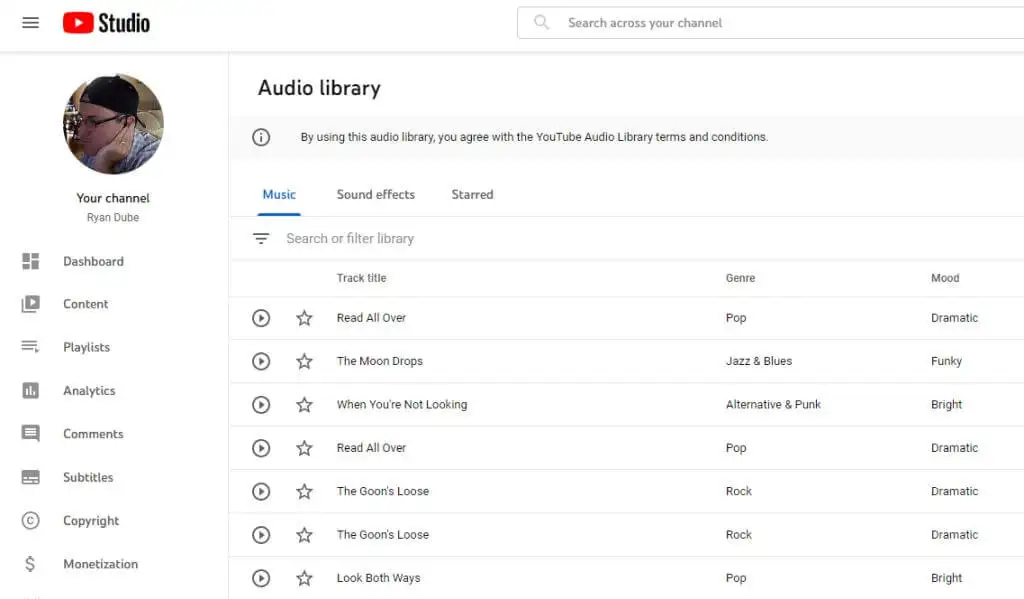
فيما يلي بعض مواقع الموسيقى الخلفية المجانية الأخرى التي يمكنك استخدامها أيضًا عند تحرير مقاطع الفيديو بالموسيقى. ولكن مرة أخرى ، تذكر أنك لن تتمكن على الأرجح من تحقيق الدخل من مقاطع الفيديو التي استخدمت فيها هذه المقطوعات الموسيقية. إذا كنت ترغب في تحقيق الدخل ، فعادة ما تقدم مواقع الويب هذه خطة اشتراك حيث يمكنك ترخيص المقطوعات في مكتبة الموسيقى الخاصة بهم لاستخدامها في مشاريع مهنية أو تجارية.
- بنساوند
- موسيقى بيكساباي
- شريط الصوت
- مصفوفة الحركة
- استوديوهات سيلفرمان ساوند
بالطبع ، هناك خيار آخر وهو إنشاء الموسيقى الخاصة بك ، إذا كنت موهوبًا موسيقيًا بما يكفي للقيام بذلك.
الآن بعد أن عرفت مكان الحصول على موسيقى خلفية لمشروع الفيديو الخاص بك ، دعنا نلقي نظرة على الخيارات المختلفة التي لديك لتطبيق موسيقى الخلفية على مقطع الفيديو الخاص بك.
كيفية إضافة موسيقى خلفية إلى مقطع فيديو
ستعمل الخطوات التالية مع أي برنامج تحرير فيديو تقريبًا يوفر لك مسارات متعددة لكل مصدر وسائط تقوم بتضمينه في مشروعك. اتبع الخطوات أدناه لنوع مقطع الفيديو الذي تحاول إنتاجه.
موسيقى الخلفية فوق مقطع فيديو صامت
من الواضح ، قبل أن تتمكن من البدء في إضافة تأثيرات الخلفية مثل الموسيقى فوق مقطع فيديو في مشروع جديد ، ستحتاج إلى إضافة مقطع الفيديو من مكتبة الوسائط الخاصة بك إلى مسار الفيديو.
1. اسحب ملف الفيديو إلى مسار الفيديو.
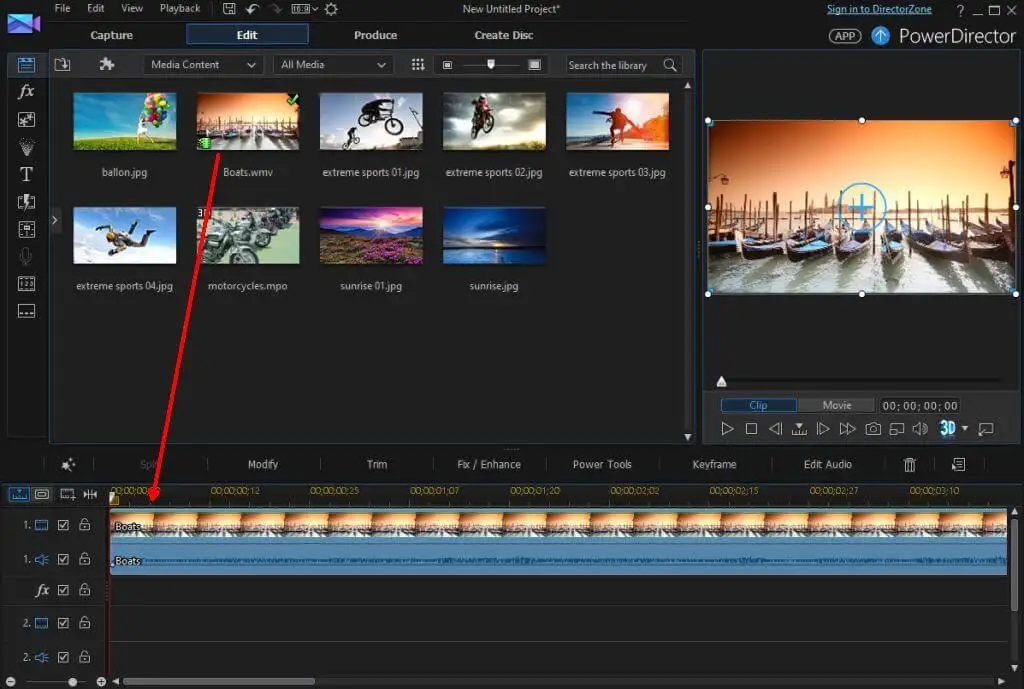
قبل أن تتمكن من تراكب موسيقى الخلفية فوق هذا المقطع ، ستحتاج إلى إزالة أي أصوات مشتتة للانتباه من الفيديو نفسه.
2. قد تختلف خيارات محرر الفيديو الخاص بك ، ولكن في معظم الحالات ، يمكنك النقر بزر الماوس الأيمن فوق مقطع الفيديو في مسار الفيديو وتحديد Mute Clip .
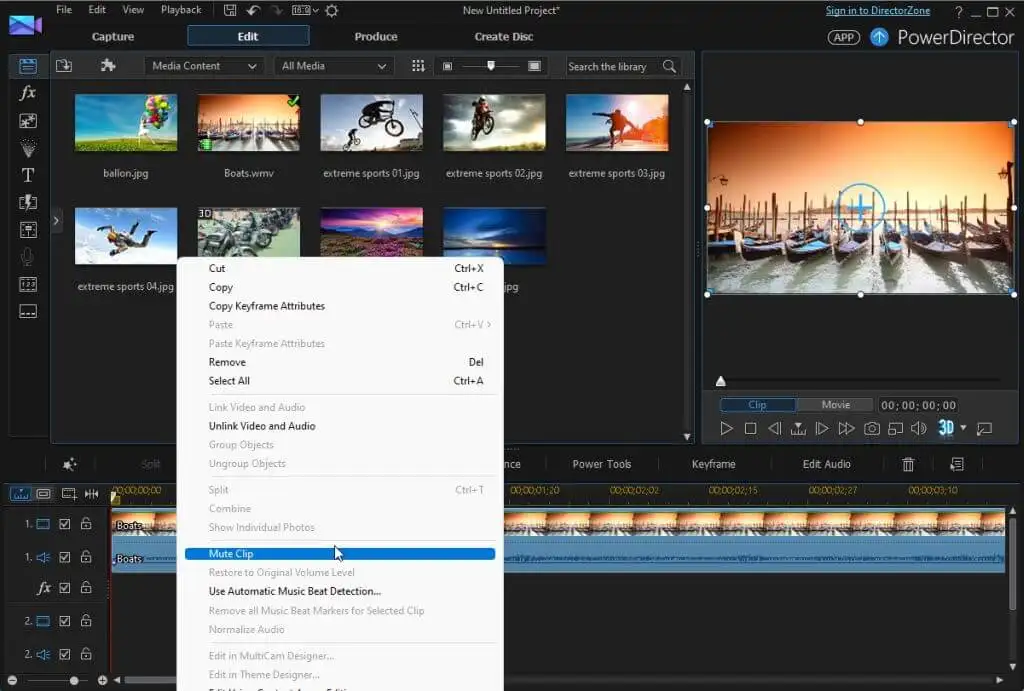
الآن ، مع إسكات هذا الفيديو ، حان الوقت لإضافة الخلفية الخاصة بك.
3. قم باستيراد ملف الموسيقى الذي ترغب في تضمينه في مقطعك في مكتبة الفيديو الخاصة بك (منطقة التدريج لجميع مقاطع الوسائط الخاصة بك).
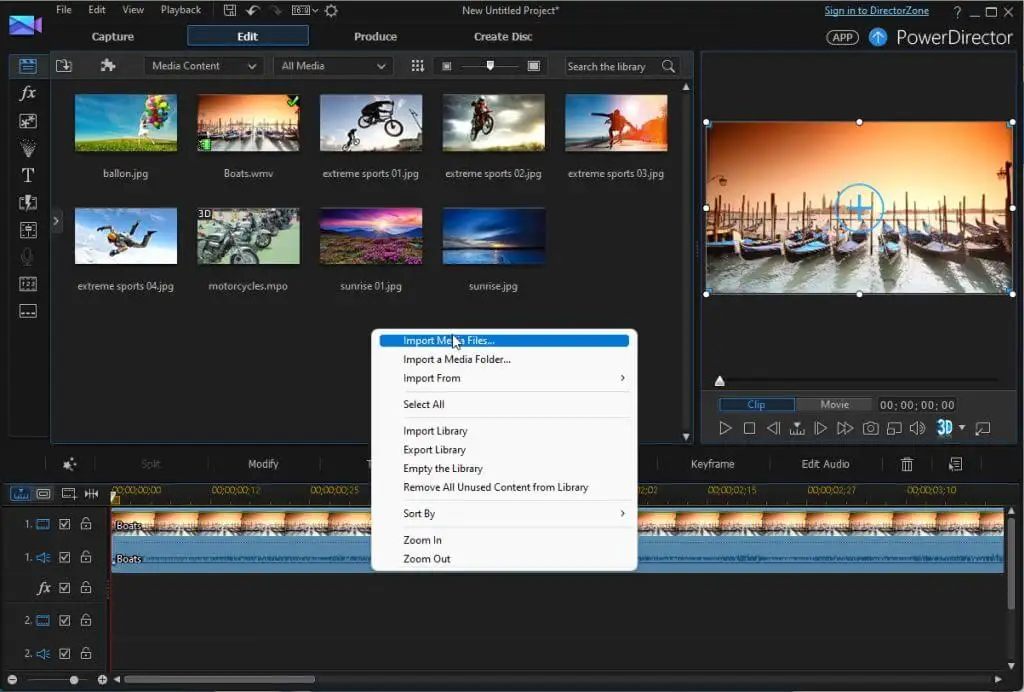
4. بمجرد تحميل مقطع الصوت إلى مكتبة مشروعك ، يمكنك النقر مع الاستمرار وسحب مقطع الموسيقى هذا إلى المسار الصوتي لمشروعك.
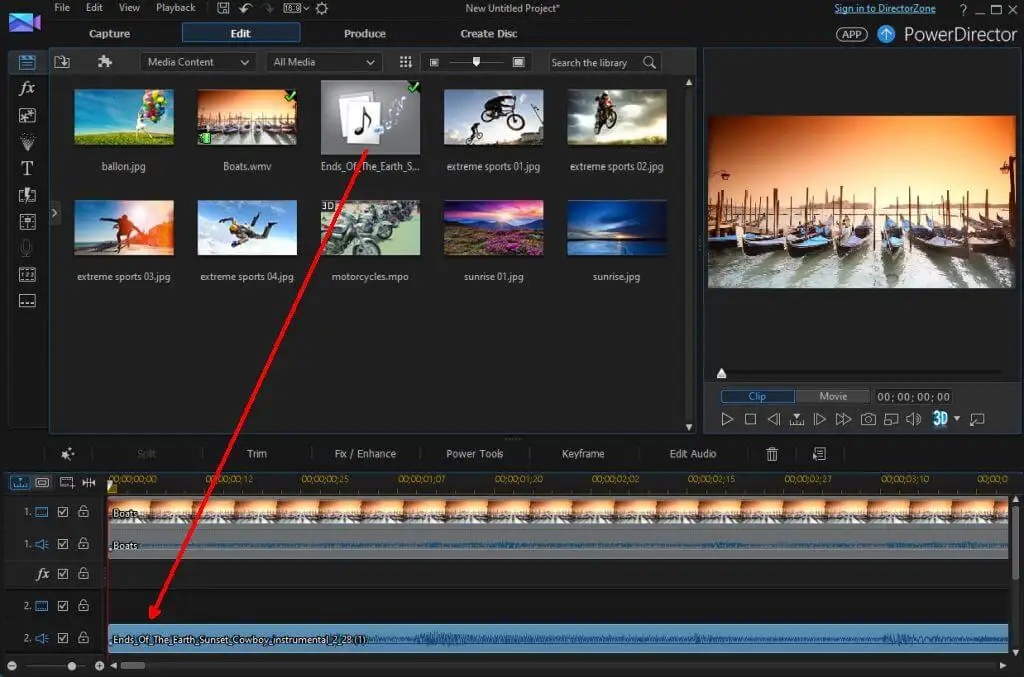
هناك بعض الأشياء التي يجب تذكرها عند وضع مقطع الصوت في مسار الصوت أسفل مسار الفيديو الخاص بك.
- ضع بداية مقطع الموسيقى تقريبًا حيث تريد أن تبدأ الموسيقى في مقطع الفيديو الخاص بك (قد لا تكون هذه البداية).
- إذا كنت تريد أن تتلاشى الموسيقى (بدلاً من أن تبدأ بالحجم الكامل) ، فقد ترغب في وضع مقطع الموسيقى قليلاً قبل المكان الذي تريد أن تبدأ فيه الموسيقى ذات الحجم الكامل.
- لا تقلق بشأن طول مقطع الموسيقى ، لأنك ستتمكن من قص وتلاشي مستوى الصوت أينما تريد أن تتوقف الموسيقى.
ضبط مكان بدء الموسيقى والتلاشي والتلاشي
في هذه المرحلة ، ستبدأ الموسيقى بالحجم الكامل في بداية الفيديو الخاص بك. يمكنك تخصيص نقطة البداية وحجم الموسيقى أيضًا.

1. فقط قم بتمرير مقطع الصوت إلى النقطة الموجودة أسفل مقطع الفيديو حيث تريد بالفعل بدء تشغيل الموسيقى.
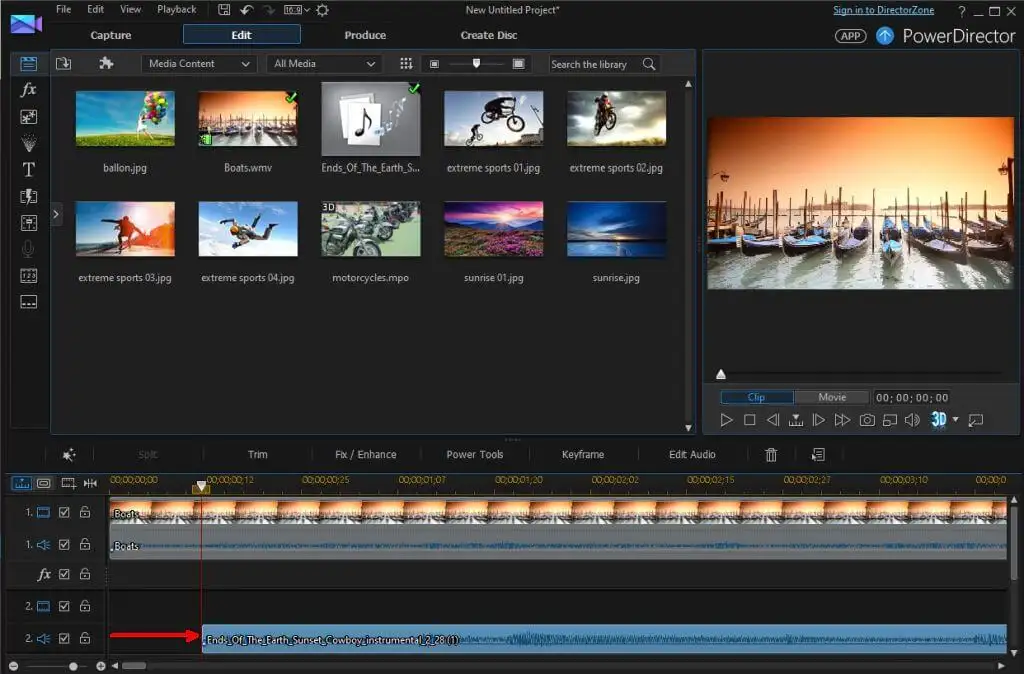
2. إذا كنت تريد أن تتلاشى في الموسيقى ، فستحتاج إلى العثور على الميزة في برنامج تحرير الفيديو الذي يتيح لك ضبط حجم مسار الصوت.
توفر معظم البرامج كلاً من خياري "fade-in" و "fade-out" للمسارات الصوتية. لبدء مسار الصوت ، حدد خيار التلاشي.
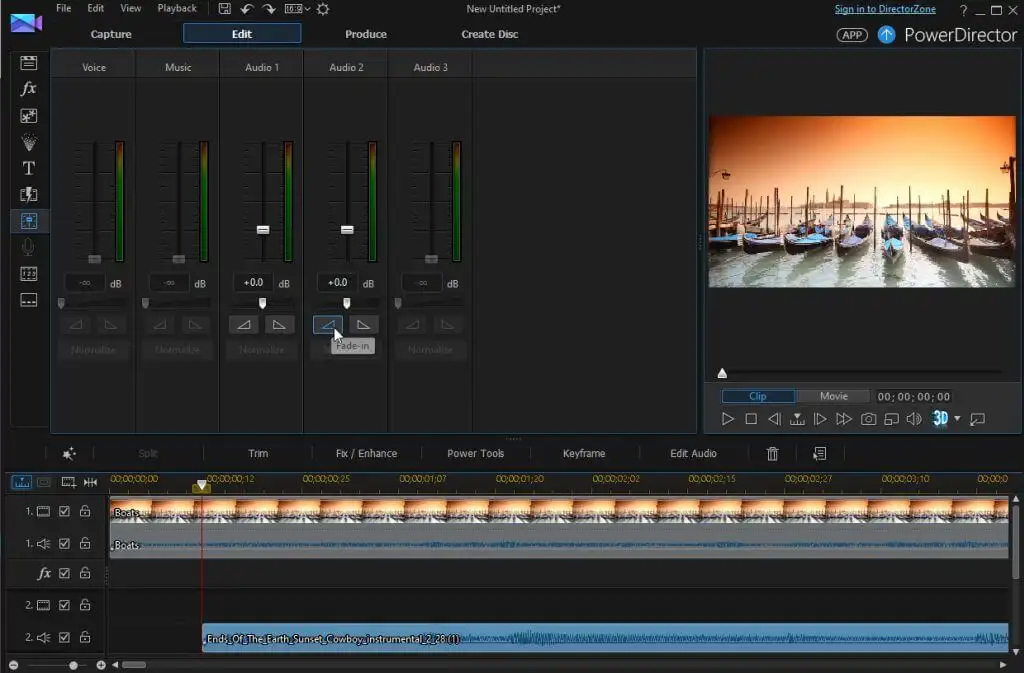
3. قم بالتمرير إلى النقطة الموجودة في مقطع الفيديو حيث تريد إنهاء الموسيقى. ابحث عن ميزة Split في برنامج تحرير الفيديو الخاص بنا لتقسيم مسار الصوت في تلك المرحلة.
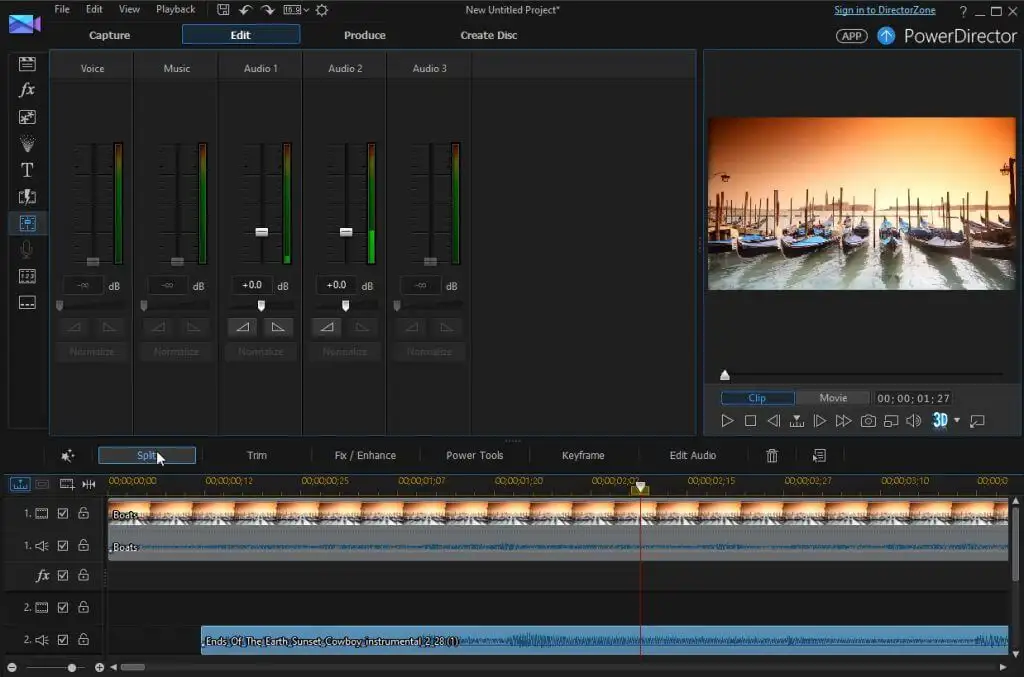
4. قم بتطبيق ميزة Fade-Out في نهاية ذلك المسار الصوتي حيث قمت بتطبيق التقسيم.
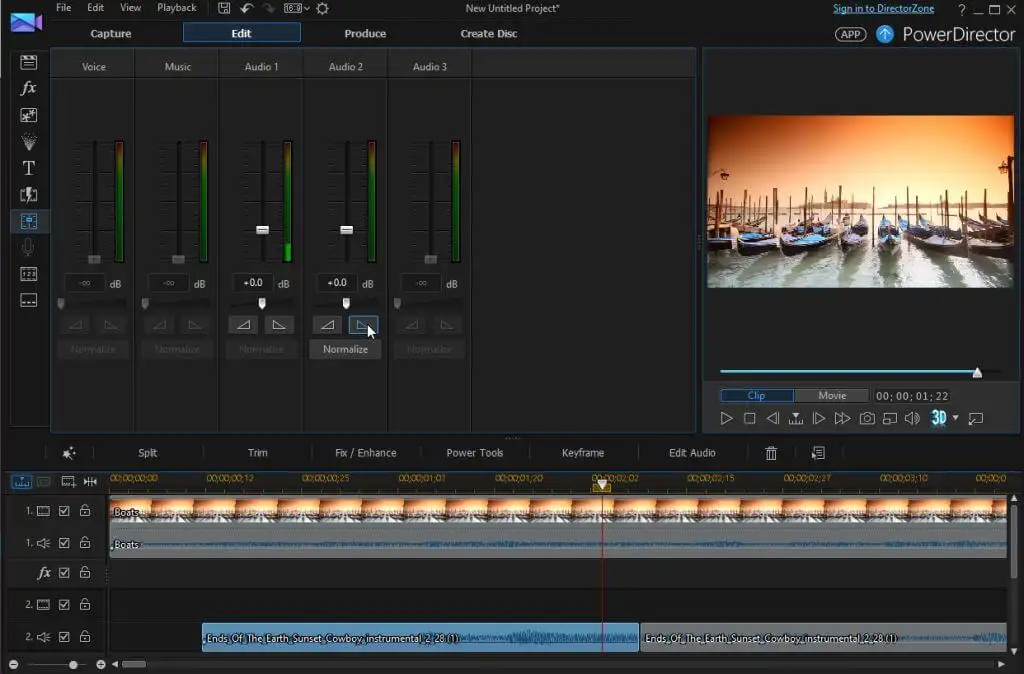
5. انقر بزر الماوس الأيمن فوق نهاية المقطع الصوتي الذي لم تعد تريده ، ثم قم بإزالته.
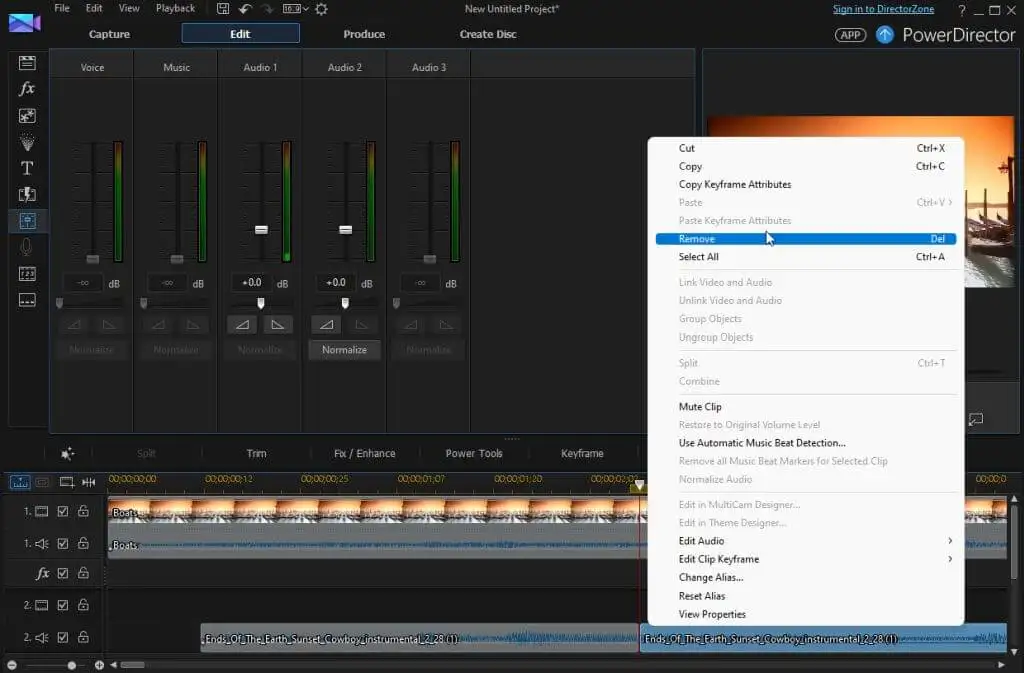
لقد قمت الآن بإدراج موسيقى خلفية جديدة أعلى مقطع الفيديو الخاص بك ، مع استكمال التلاشي في البداية والتلاشي في النهاية.
اجمع بين موسيقى الخلفية على أصوات الخلفية
إذا كنت لا ترغب في كتم صوت ملف الفيديو الأصلي الخاص بك ، ولكن بدلاً من ذلك ، ضع موسيقى في الخلفية فوق الأصوات في ذلك المقطع ، يمكنك القيام بذلك عن طريق خفض حجم ملف الصوت الأصلي.
اتبع جميع الخطوات الواردة في القسم أعلاه ، ولكن تخطي الخطوة لكتم صوت ملف الصوت.
سيؤدي هذا إلى تطبيق موسيقى الخلفية على مقطع الفيديو الخاص بك. ومع ذلك ، سيستمر المشاهدون في سماع الأصوات من الصوت الأصلي ، والتي لن تبدو صحيحة تمامًا. ستحتاج إلى تحديد ما إذا كنت تريد أن تأخذ الموسيقى ، أو الأصوات الصوتية الأصلية في المقدمة.
نظرًا لأنك تقوم بتطبيق موسيقى في الخلفية ، فستحتاج إلى إبقاء حجم ملف الفيديو الأصلي مرتفعًا ولكن خفض مستوى صوت موسيقى الخلفية.
حدد المسار الصوتي. باستخدام عناصر التحكم في مستوى الصوت في برنامج تحرير الفيديو الخاص بك ، قم بخفض مستوى صوت مسار الصوت منخفضًا جدًا.
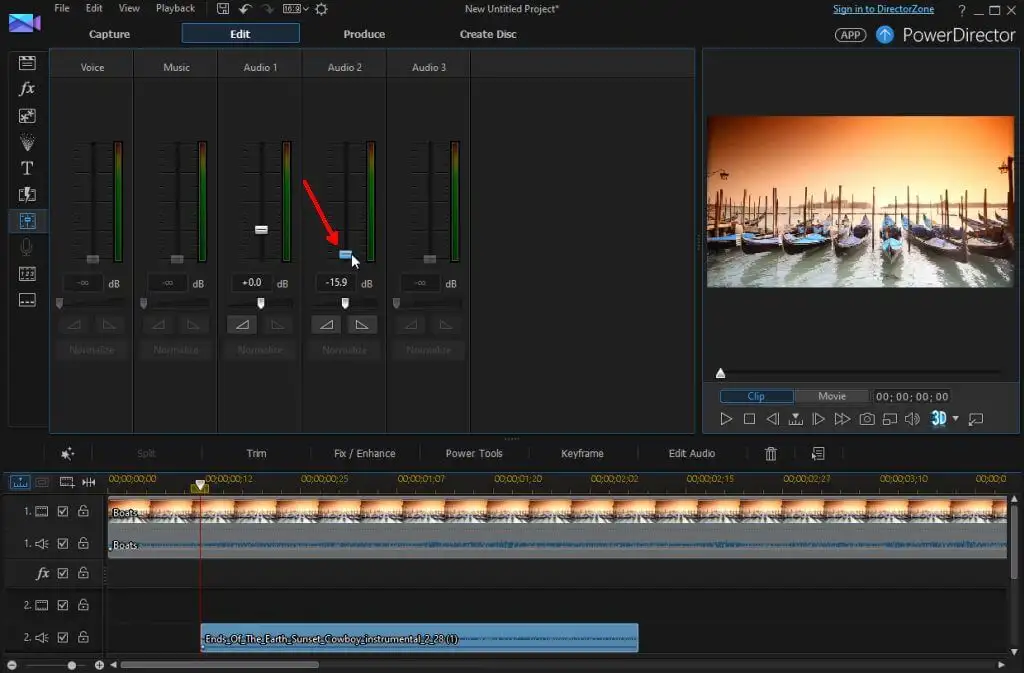
الآن ، سيكون الصوت الأصلي في مسار الفيديو الخاص بك أعلى من موسيقى الخلفية التي أدخلتها. يخلق هذا تأثيرًا رائعًا حيث يمكن للمشاهدين سماع الموسيقى التي أدخلتها لإبراز الإجراء في الفيديو نفسه ، دون التغلب على الفيديو بأكمله.
اجمع بين موسيقى الخلفية والتعليق الصوتي الخاص بك
ماذا لو كنت تريد أيضًا تضمين صوت التعليق الصوتي في المقدمة ، وإرسال كل من صوت الصوت الأصلي وموسيقى الخلفية في الخلفية؟
1. أولاً ، استخدم عناصر التحكم في صوت المسار لخفض مستوى الصوت على كل من مسار الصوت ومسار الموسيقى الخلفية إلى أدنى مستوى ممكن. استخدم ميزة المعاينة لاختبار الأحجام وتأكد من أن كل مسار بالصوت الذي تريده.
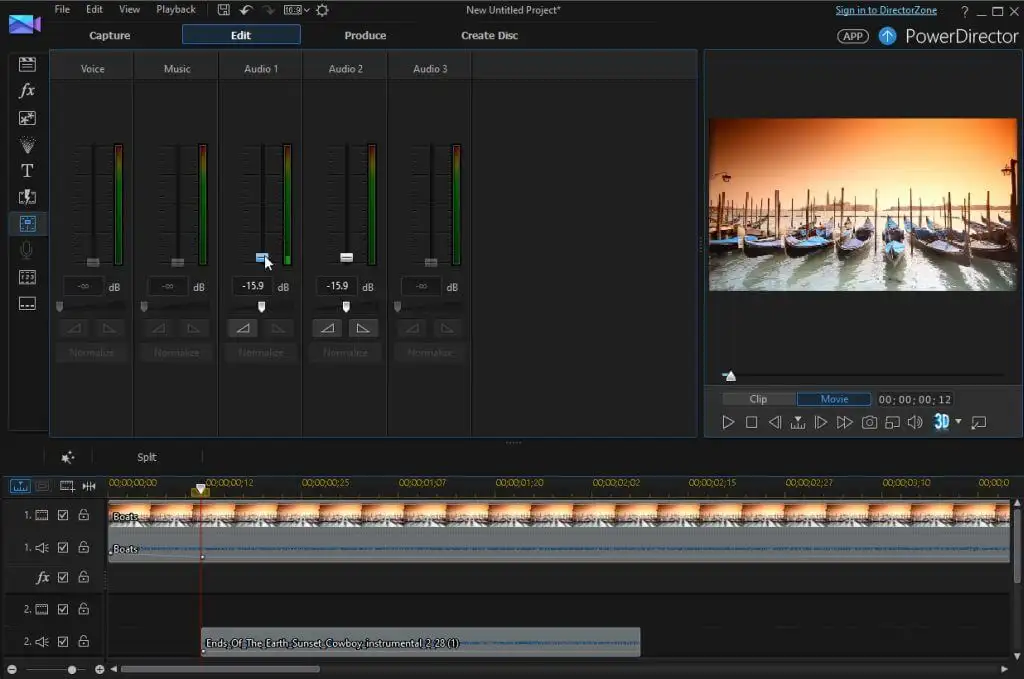
2. استيراد التسجيل الصوتي الخاص بك إلى مكتبة تحرير الفيديو. بعد ذلك ، انقل هذا التسجيل إلى المسار الصوتي المتاح التالي.
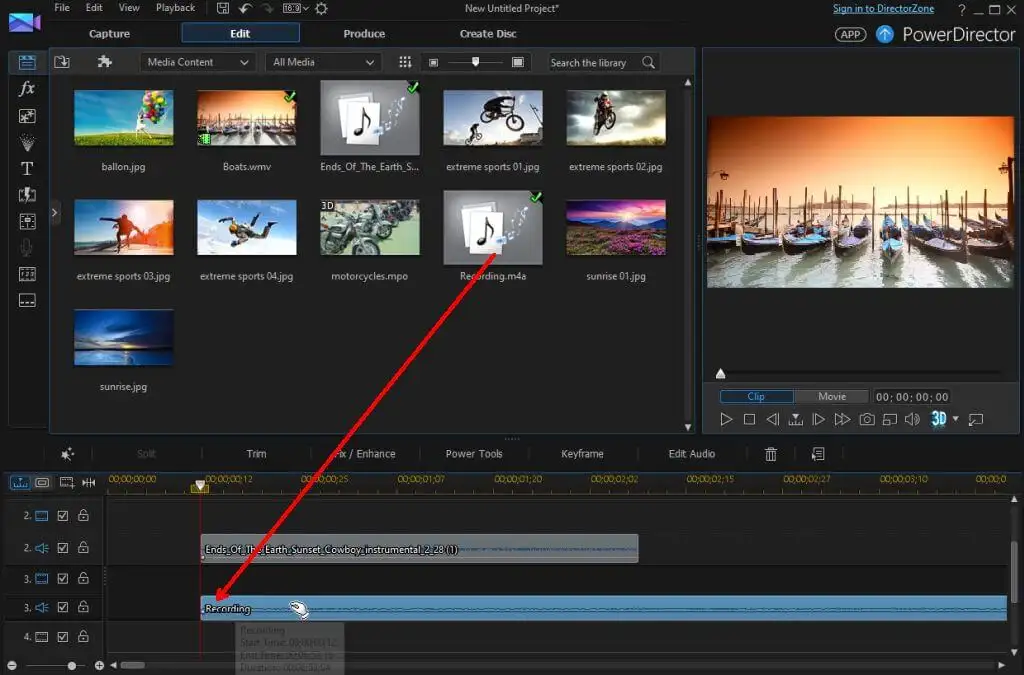
لكي يعمل هذا ، سيحتاج برنامج تحرير الفيديو الخاص بك إلى السماح بمسارين صوتيين على الأقل بالإضافة إلى مقطع الفيديو الأصلي (معظمهم يفعلون).
ضع التسجيل الصوتي حيث تريد أن يبدأ في مقطع الفيديو ، ثم اضبط مستوى الصوت باستخدام عناصر التحكم في مستوى الصوت حسب رغبتك.
الآن ، مع تعيين المسار الصوتي ومستوى صوت الموسيقى في الخلفية أسفل تسجيل التعليق الصوتي ، سيكون التعليق الصوتي الخاص بك في مركز الصدارة ، في حين أن المسارات الصوتية الأخرى تركز ببساطة على هذا التعليق الصوتي.
إضافة موسيقى الخلفية أمر سهل
طالما أنك تولي اهتمامًا وثيقًا لمستوى الصوت وموضع البداية لكل مسار صوتي تضيفه إلى مقطع الفيديو الخاص بك ، فمن السهل جدًا إضافة موسيقى خلفية جميلة إلى مقطع الفيديو الخاص بك.
شارك تجاربك الخاصة وأي نصائح قد تكون لديك من مشاريع تحرير الفيديو الخاصة بك ، وساعد القراء الآخرين على تحسين مقاطع الفيديو الخاصة بهم بموسيقى الخلفية.
